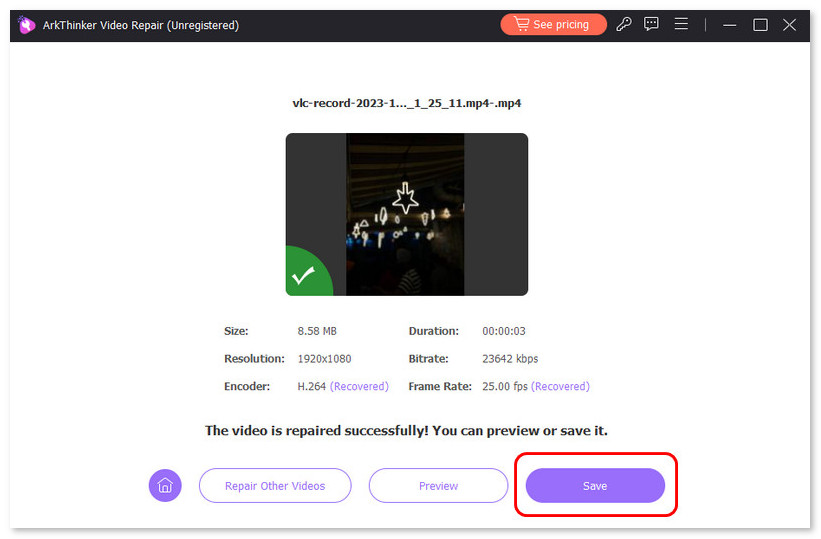始めましょう
導入
Arkthinker Video Repairは、入手可能な最高の動画修復ツールの一つです。AIを活用することで、従来のツールよりも3倍の速度で元の画質を維持しながら修復できます。また、MP4、MOVなど、幅広い動画形式に対応しているため、様々な状況に対応できる優れたツールです。
使い方については、以下の手順を確認してください。
ダウンロード/インストール
当社のウェブサイトからプログラムをダウンロードし、インストールするディスクを選択してください。その後、以下の手順に従って動画の修復を続行してください。
登録する
ステップ1
右上のインターフェースから購入ボタンをクリックします。
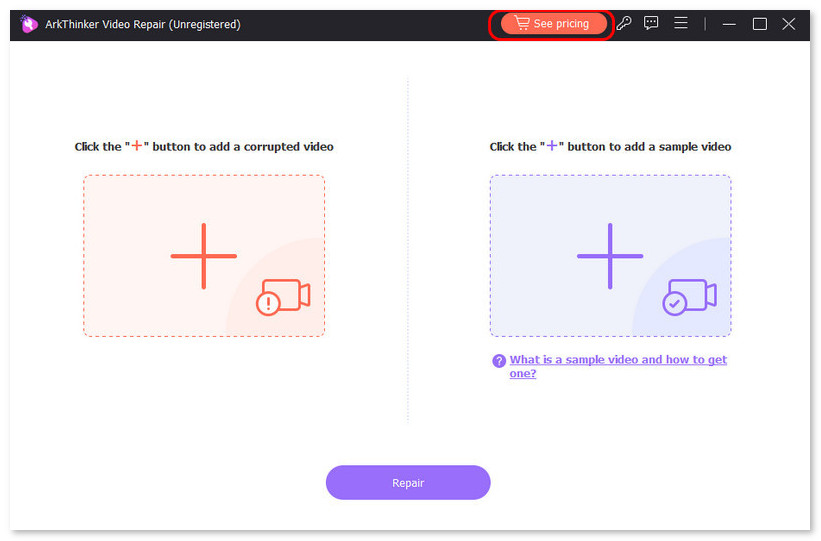
ステップ2
アプリ購入時のメールアドレスを入力し、登録コードを入力してください。
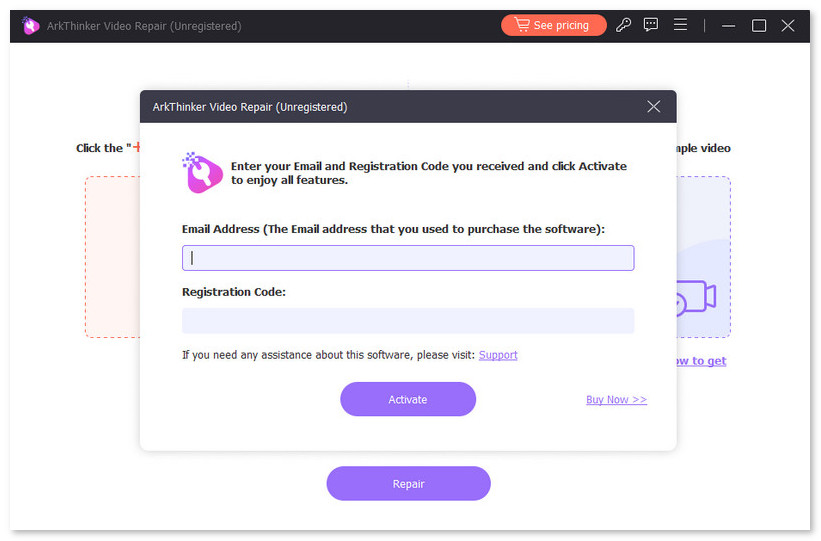
アップデートをチェックする
ステップ1
アプリをダブルクリックして、右上隅にあるメニューを見つけます。
ステップ2
選ぶ アップデートをチェックする アプリを最新バージョンに更新します。
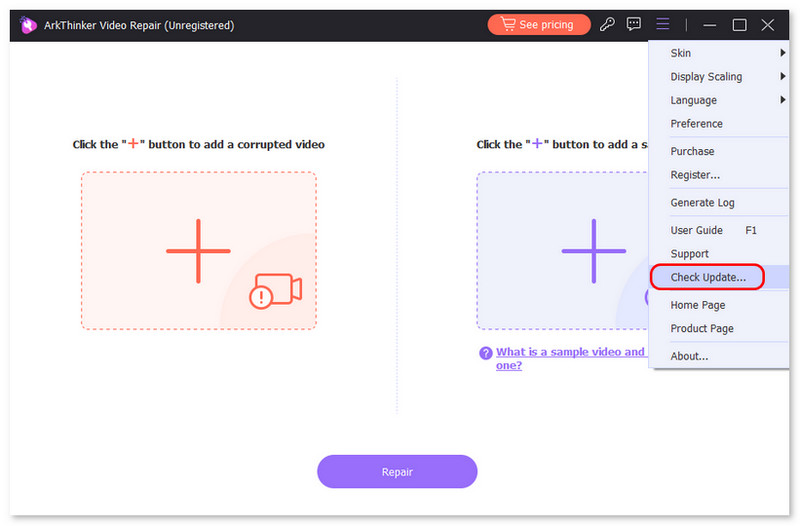
好み
ステップ1
ソフトウェアを開いて選択 好みエクスポート場所の自動変更やアップデートの確認などが可能です。
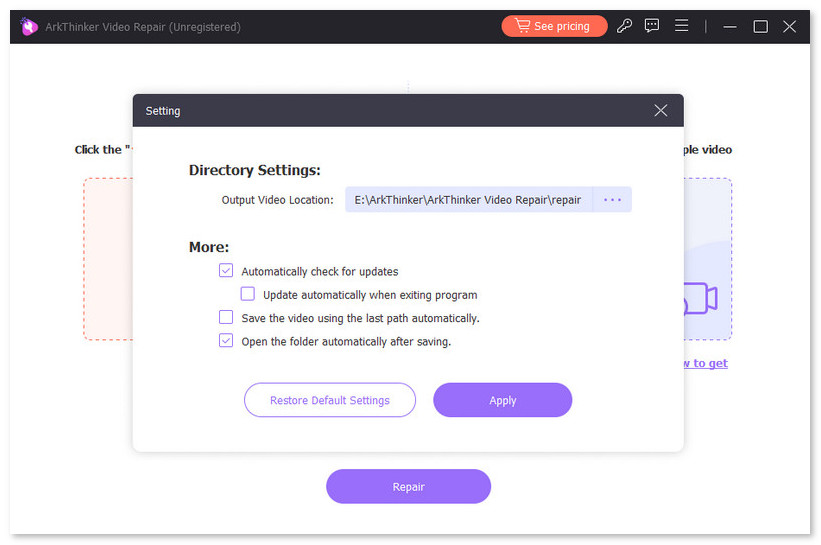
破損したビデオを修復する
ビデオを修復する方法
ステップ1
アプリを起動し、右側の部分を選択してサンプルビデオをアップロードします。
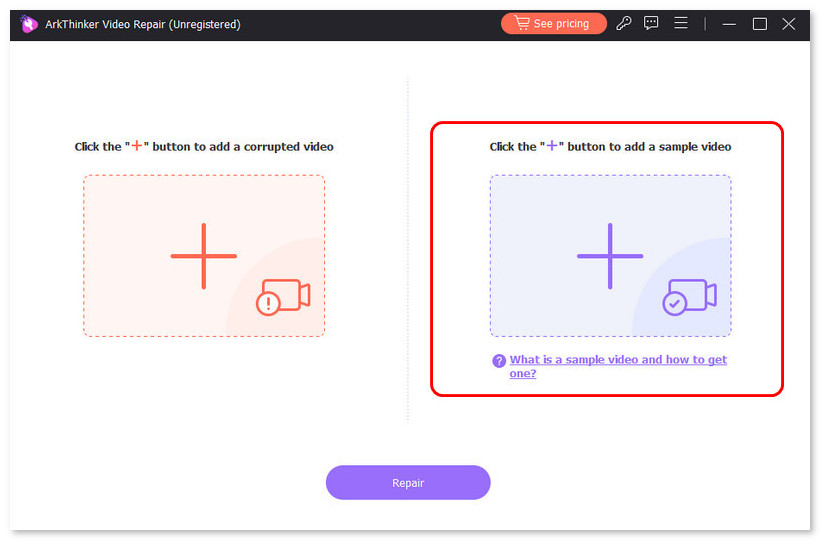
注記: サンプル動画のフォーマットは破損した動画と同じである必要があります。アプリは、サンプル動画と破損した動画の再生時間、解像度、ビットレート、エンコーダー、フレームレートを同じに保つように努めます。
ステップ2
破損したビデオを左側にアップロードしてクリックします 修理.
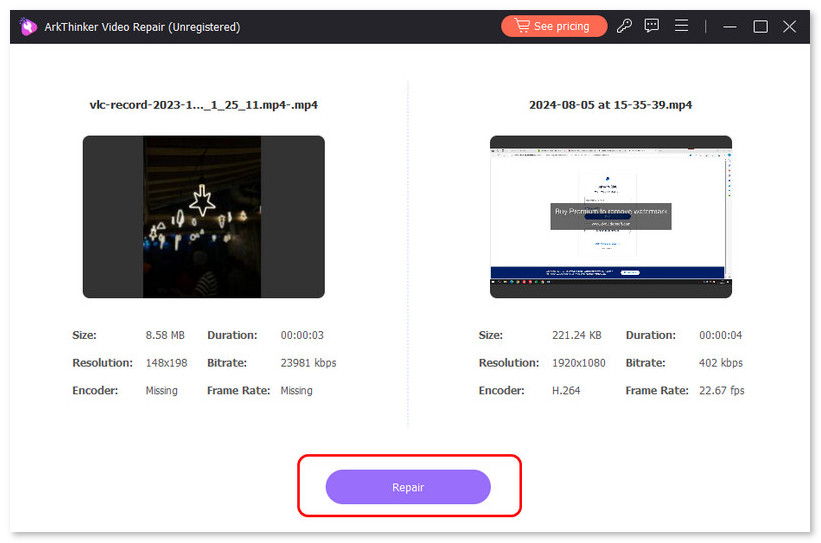
ステップ3
ビデオの修復が完了したら、「プレビュー」をクリックして修復されたビデオをプレビューできます。その後、 保存 エクスポートします。